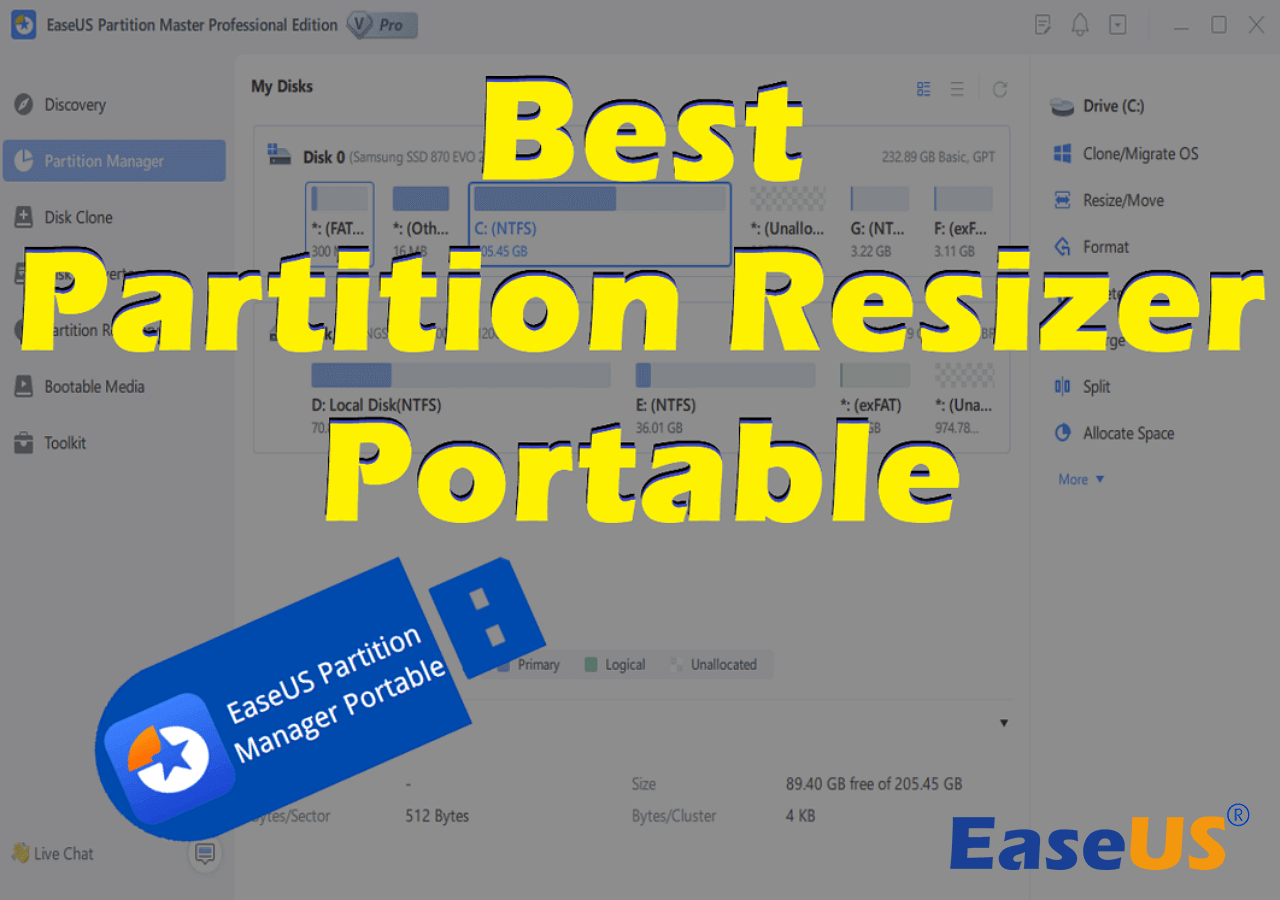Tutoriel : Comment redimensionner un disque dur externe sous Windows 10/11
Arnaud Mis à jour le 20/03/2024 Gestion de partition
Résumé:
Si vous recherchez un guide complet sur la façon de redimensionner des disques durs externes, alors vous allez vous régaler car nous avons ce qu'il vous faut !
Les disques durs externes sont devenus une nécessité pour les passionnés de technologie et pour ceux qui ont besoin d'un espace concis pour stocker de gros volumes de données. Cependant, il peut arriver que le redimensionnement d'un disque dur externe devienne nécessaire pour répondre à vos besoins spécifiques. Pour ceux qui sont moins familiers avec la technologie, le processus de redimensionnement peut sembler difficile. Vous n'avez pas besoin de transpirer car EaseUS Software est là pour vous.
L'objectif principal de cet article est de donner un aperçu rapide des disques durs externes, d'expliquer quand et pourquoi un redimensionnement peut être nécessaire, de vous présenter les outils les plus efficaces, comme EaseUS Partition Master et Disk Management, pour redimensionner votre disque dur externe. Plongeons dans le monde du changement de disque dur externe pour vous faciliter la tâche !
Le redimensionnement d'un disque dur externe devient nécessaire dans divers scénarios :
Maintenant, nous comparons ici EaseUS Partition Master et Disk Management afin que vous puissiez comprendre lequel est le meilleur pour le redimensionnement du disque :
| Outil | 🥇 Maître de partition EaseUS | 🥈 Gestion des disques |
|---|---|---|
| 🚩Durée |
|
|
| 💻Complexité |
|
|
| 💡Avantages |
|
|
| 🔨Inconvénients |
|
|
Comme vous pouvez également le constater, EaseUS Partition Master est un meilleur choix pour redimensionner les disques durs externes car il est plus facile à utiliser et moins d'erreurs se produisent lors de son utilisation.
EaseUS Partition Master est un logiciel efficace et convivial qui facilite grandement le redimensionnement des disques durs externes sous Windows. Ce programme est compatible avec plusieurs versions de Windows, ce qui en fait votre outil incontournable pour redimensionner votre disque dur externe. Cela facilite également l’extension des disques et la réduction de leur volume. Avec son aide, vous pouvez ajuster la taille du disque dur externe en toute sécurité, notamment en étendant les volumes avec de l'espace alloué ou en étendant le volume à partir d'une partition non ajustée. Vous ne perdrez aucune donnée au cours de ce processus.
Étape 1. Réduisez la partition pour libérer de l'espace et étendre la partition.
Si le disque dur dispose de suffisamment d'espace non alloué pour étendre la partition cible, passez à l'étape 2 et continuez. Sinon, libérez d'abord de l'espace :
Étape 2. Étendez la partition cible.
Faites un clic droit sur la partition cible que vous souhaitez étendre et sélectionnez « Redimensionner/Déplacer ».
Faites glisser le handle de la partition cible dans l'espace non alloué pour étendre la partition.
Étape 3. Conservez toutes les modifications.
Cliquez sur le bouton "Exécuter la tâche" et cliquez sur "Appliquer" pour conserver toutes les modifications.
Étape 1 : Localisez et sélectionnez la partition cible à réduire
Accédez à la section Partition Manager, faites un clic droit sur la partition que vous souhaitez réduire et sélectionnez « Redimensionner/Déplacer ».
Étape 2 : Ajuster pour réduire la partition
Utilisez votre souris pour faire glisser la fin de la partition cible afin de réduire l'espace de la partition.
Vous pouvez également ajuster la zone de taille de la partition pour réduire la partition cible. Une fois terminé, cliquez sur "OK" pour continuer.
Étape 3 : Exécuter l'opération
Cliquez sur le bouton "Exécuter la tâche" et "Appliquer" pour conserver toutes les modifications.
Lisez les liens ci-dessous et vous pourrez obtenir plus d’informations sur la réduction d’un volume :
Voici les raisons pour lesquelles EaseUS Partition Master est votre meilleur choix pour réduire ou étendre les volumes sur votre disque dur externe :
Téléchargez cet outil dès aujourd'hui et découvrez son interface conviviale et ses fonctionnalités puissantes. Dites adieu aux procédures de redimensionnement compliquées et profitez d'une expérience sans tracas !
Gestion des disques , un utilitaire intégré à Windows, peut être un outil précieux pour redimensionner votre disque dur externe. Cet utilitaire riche en fonctionnalités offre plusieurs fonctions pour vous aider à redimensionner efficacement votre périphérique de stockage. Avec la gestion des disques, vous pouvez étendre ou réduire le volume de votre disque dur externe en allouant de l'espace non alloué ou en réduisant la capacité de stockage disponible. La gestion des disques garantit que le système de fichiers est redimensionné de manière appropriée sans perte de données. Cela facilite le stockage des fichiers.
Étape 1 : ouvrir la gestion des disques
Connectez le disque dur externe à Windows et tapez Gestion des disques dans la zone de recherche Windows. À partir de là, sélectionnez « Créer et formater des partitions de disque dur ». Cela ouvrira l'utilitaire de gestion des disques.

Étape 2 : Localisez le disque dur externe
Ici, vous verrez les périphériques de stockage connectés et trouverez le disque dur externe dans la liste. Notez l'espace disponible sur le lecteur. Cela vous aidera à décider du formatage requis.
Étape 3 : réduire ou augmenter le volume
Sélectionnez le « volume étendu » ou le « volume réduit », en fonction de vos besoins. Suivez l'invite selon que vous souhaitez étendre ou réduire le volume. L'extension du volume augmentera l'espace et, en réduisant l'espace, vous pourrez réduire l'espace de votre disque.
Parfois, vous pouvez rencontrer des erreurs à cette étape ; si c'est le cas, cliquez sur les liens pour les corriger :
Étape 4 : Confirmez l'opération de redimensionnement
Une fois le processus terminé, la gestion des disques modifiera sa représentation graphique des partitions du disque dur externe. Retirez maintenant en toute sécurité le disque dur de votre ordinateur. En vérifiant ses propriétés, vérifiez que la taille du disque dur externe a été ajustée avec succès.
Choisissez EaseUS Partition Master pour une expérience de redimensionnement fluide. Évitez l'erreur « Étendre le volume grisé » rencontrée dans la gestion des disques. Avec son interface intuitive et ses fonctionnalités puissantes, EaseUS Partition Master est l'outil idéal pour redimensionner efficacement votre disque dur externe.
Si vous ne souhaitez pas installer l'outil sur votre PC, EaseUS Partition Master propose également une édition portable. Consultez la page suivante pour en savoir plus.
Cet article présentera les avantages et les inconvénients des 4 meilleurs outils portables de redimensionnement de partition, continuez à lire et trouvez celui qui vous convient le mieux.
En conclusion, que vous choisissiez de redimensionner votre disque dur externe à l'aide de Disk Management ou d'EaseUS Partition Master, les deux méthodes offrent des solutions conviviales pour optimiser votre capacité de stockage.
Cependant, compte tenu de son interface intuitive, de ses fonctionnalités avancées et de ses performances efficaces, EaseUS Partition Master est le premier choix pour redimensionner les disques durs externes sous Windows. Avec ses mécanismes de protection des données, son fonctionnement rapide et sa fonctionnalité de prévisualisation, EaseUS Partition Master offre une expérience sans tracas, ce qui en fait l'outil idéal pour gérer et redimensionner sans effort votre disque dur externe. Cet outil peut également vous aider dans les tâches suivantes :
Partagez également cet article avec vos amis si vous l’avez trouvé utile.
Voici quelques questions fréquemment posées concernant le redimensionnement des disques durs externes. Vous pouvez les consulter pour obtenir de l'aide supplémentaire.
1. Pouvons-nous redimensionner le disque dur externe gratuitement ?
Oui, vous pouvez redimensionner gratuitement un disque dur externe à l'aide de la gestion des disques sous Windows.
Suivez les instructions pour redimensionner la partition ou le volume et confirmez le processus. Retirez le disque dur externe une fois terminé.
2. Pourquoi ne puis-je pas redimensionner mon disque dur externe ?
Plusieurs raisons courantes peuvent vous empêcher de redimensionner votre disque dur externe, telles qu'un espace non alloué insuffisant, un système de fichiers non pris en charge, des erreurs ou une corruption du disque et des limitations matérielles.
Si vous rencontrez des difficultés malgré la vérification de ces facteurs, il peut être avantageux de consulter le support technique ou de demander l'aide d'un expert pour résoudre le problème efficacement.
3. Comment réduire la taille de mon disque dur externe ?
Voici comment réduire votre disque dur externe :
1. Connectez votre disque dur externe à votre ordinateur Windows.
2. Ouvrez Gestion des disques et sélectionnez « Créer et formater des partitions de disque dur ».
3. Localisez votre disque dur externe dans Gestion des disques et sélectionnez « Réduire le volume ».
4. Entrez l'espace que vous souhaitez réduire par rapport à la taille totale et suivez les invites pour terminer la procédure.
Comment partitionner un disque dur sous Windows 10/8/7
Vous trouverez ci-dessous les réponses aux questions les plus courantes.